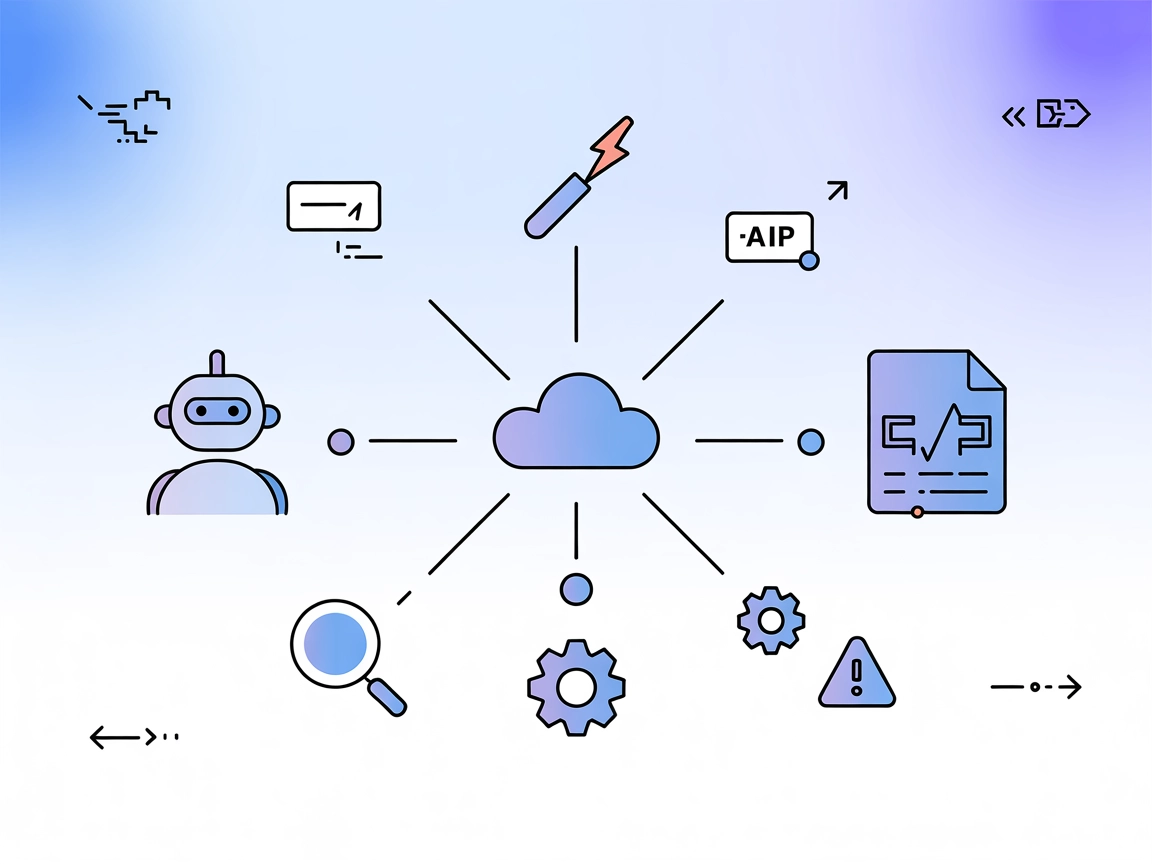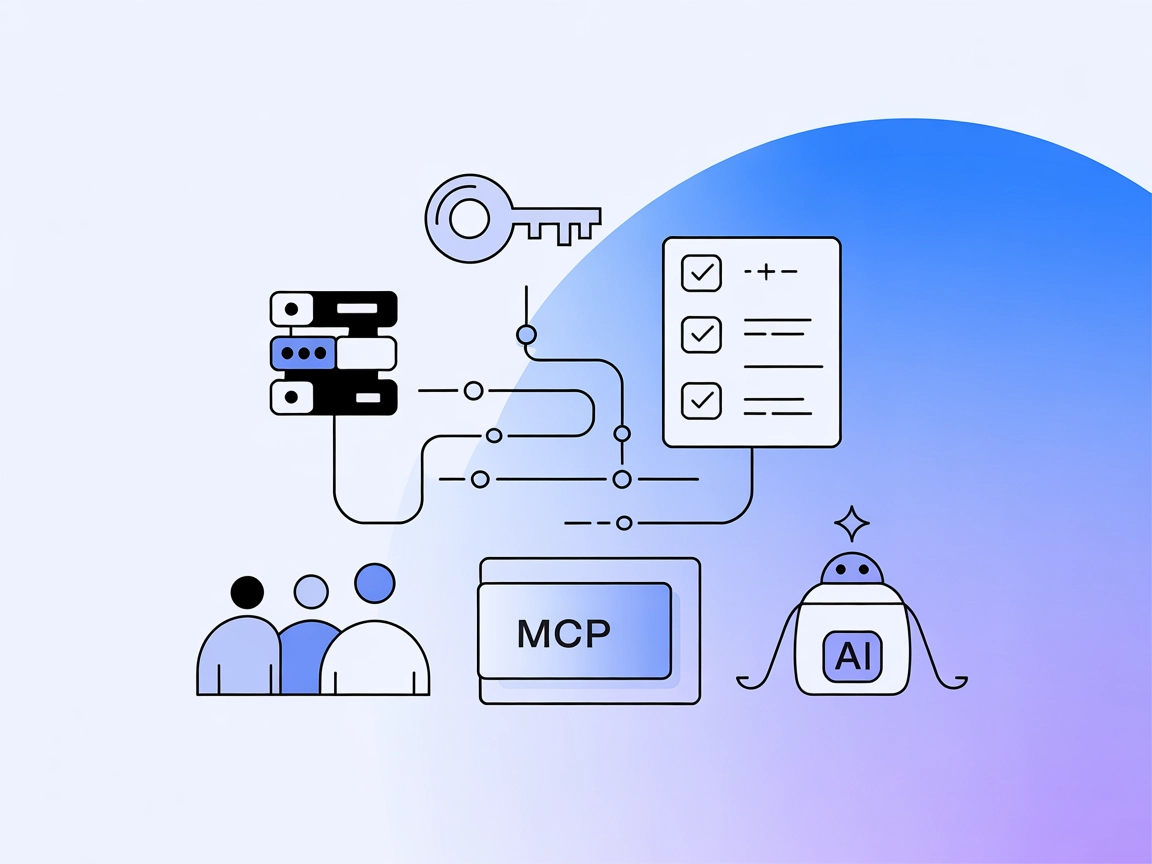
Tích Hợp Máy Chủ Linear MCP
Máy chủ Linear MCP cho phép tự động hóa và quản lý hệ thống theo dõi vấn đề của Linear một cách liền mạch thông qua Model Context Protocol, cho phép trợ lý AI v...
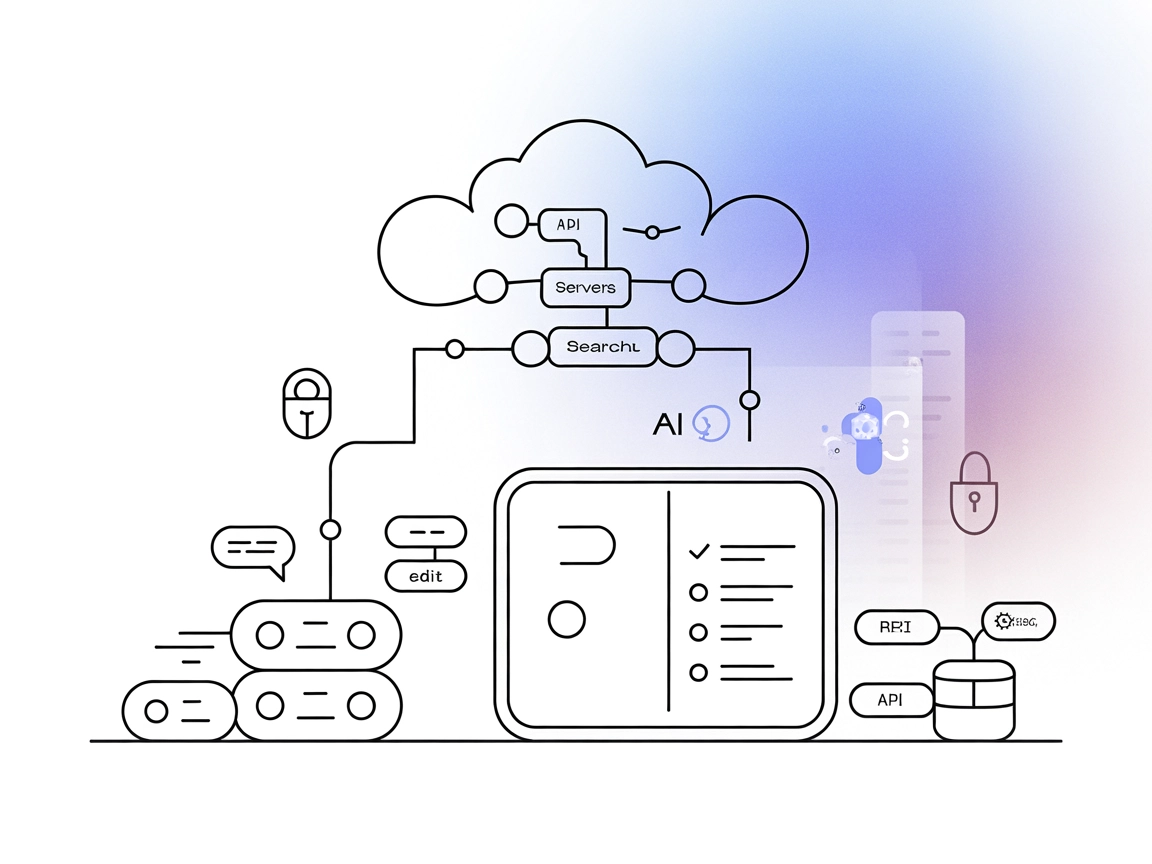
Tích hợp Linear với quy trình làm việc hỗ trợ AI bằng Máy chủ Linear MCP để tự động hóa và tối ưu hóa các tác vụ quản lý dự án trong FlowHunt.
FlowHunt cung cấp một lớp bảo mật bổ sung giữa các hệ thống nội bộ của bạn và các công cụ AI, mang lại cho bạn quyền kiểm soát chi tiết về những công cụ nào có thể truy cập từ các máy chủ MCP của bạn. Các máy chủ MCP được lưu trữ trong cơ sở hạ tầng của chúng tôi có thể được tích hợp liền mạch với chatbot của FlowHunt cũng như các nền tảng AI phổ biến như ChatGPT, Claude và các trình chỉnh sửa AI khác nhau.
Máy chủ Linear MCP là một máy chủ Model Context Protocol (MCP) được thiết kế để tích hợp hệ thống quản lý dự án của Linear với trợ lý AI và các mô hình ngôn ngữ lớn (LLM). Bằng cách làm cầu nối giữa API Linear và các client AI, nó cho phép quản lý các vấn đề Linear trực tiếp qua giao diện hội thoại AI một cách liền mạch. Các lập trình viên và nhóm có thể tận dụng máy chủ này để tự động hóa và tối ưu hóa quy trình làm việc liên quan đến việc tạo, cập nhật, tìm kiếm và bình luận trên các vấn đề trong Linear. Máy chủ cung cấp công cụ và nguồn lực, cho phép LLM thực hiện thao tác quản lý dự án thông qua lập trình—giúp tăng năng suất, cải thiện cộng tác nhóm và theo dõi công việc hiệu quả nhờ các tương tác MCP tiêu chuẩn.
windsurf_config.json).mcpServers:{
"mcpServers": {
"linear": {
"command": "npx",
"args": [
"-y",
"linear-mcp-server"
],
"env": {
"LINEAR_API_KEY": "your_linear_api_key_here"
}
}
}
}
~/Library/Application Support/Claude/claude_desktop_config.json.{
"mcpServers": {
"linear": {
"command": "npx",
"args": [
"-y",
"linear-mcp-server"
],
"env": {
"LINEAR_API_KEY": "your_linear_api_key_here"
}
}
}
}
cursor_config.json).{
"mcpServers": {
"linear": {
"command": "npx",
"args": [
"-y",
"linear-mcp-server"
],
"env": {
"LINEAR_API_KEY": "your_linear_api_key_here"
}
}
}
}
cline_config.json).{
"mcpServers": {
"linear": {
"command": "npx",
"args": [
"-y",
"linear-mcp-server"
],
"env": {
"LINEAR_API_KEY": "your_linear_api_key_here"
}
}
}
}
Bảo mật khóa API
Luôn sử dụng biến môi trường cho các dữ liệu nhạy cảm như khóa API. Ví dụ cấu hình:
{
"mcpServers": {
"linear": {
"command": "npx",
"args": [
"-y",
"linear-mcp-server"
],
"env": {
"LINEAR_API_KEY": "${LINEAR_API_KEY}"
}
}
}
}
Thiết lập biến môi trường LINEAR_API_KEY trong hệ điều hành hoặc môi trường triển khai của bạn.
Sử dụng MCP trong FlowHunt
Để tích hợp máy chủ MCP vào luồng làm việc FlowHunt, hãy bắt đầu bằng cách thêm thành phần MCP vào flow và kết nối với agent AI của bạn:
Nhấp vào thành phần MCP để mở bảng cấu hình. Trong phần cấu hình MCP hệ thống, điền thông tin máy chủ MCP của bạn theo định dạng JSON sau:
{
"linear": {
"transport": "streamable_http",
"url": "https://yourmcpserver.example/pathtothemcp/url"
}
}
Khi đã cấu hình, agent AI sẽ có thể sử dụng MCP này như một công cụ với đầy đủ chức năng. Lưu ý thay đổi “linear” thành tên thực tế của máy chủ MCP của bạn và thay URL bằng địa chỉ máy chủ MCP của bạn.
| Mục | Có sẵn | Chi tiết/Ghi chú |
|---|---|---|
| Tổng quan | ✅ | |
| Danh sách Prompts | ⛔ | Không có mẫu nhắc trong kho lưu trữ |
| Danh sách Nguồn lực | ✅ | Có 5 nguồn lực |
| Danh sách Công cụ | ✅ | Có 5 công cụ trong README |
| Bảo mật khóa API | ✅ | Sử dụng biến môi trường |
| Hỗ trợ sampling (ít quan trọng khi đánh giá) | ⛔ | Không đề cập tới tính năng sampling |
Hỗ trợ Roots: ⛔ (Không đề cập trong kho lưu trữ)
Dựa trên bảng trên, Máy chủ Linear MCP cung cấp tích hợp mạnh mẽ cho các tác vụ quản lý dự án Linear, có các công cụ và nguồn lực rõ ràng, cùng hướng dẫn thiết lập chi tiết. Tuy nhiên, nó thiếu mẫu nhắc lặp lại và chưa đề cập đến Roots hoặc sampling. Nhìn chung, máy chủ này đạt điểm cao cho các nhiệm vụ MCP tiêu chuẩn nhưng còn thiếu một số tính năng nâng cao.
| Có LICENSE | ✅ (MIT) |
|---|---|
| Có ít nhất một công cụ | ✅ |
| Số lượng Forks | 55 |
| Số lượng Stars | 307 |
Linear MCP Server là một máy chủ Model Context Protocol cho phép bạn tích hợp các tính năng quản lý dự án của Linear với tác nhân AI và LLM, giúp tự động tạo, cập nhật, bình luận và tìm kiếm vấn đề—tất cả qua giao diện hội thoại hoặc lập trình.
Trợ lý AI có thể tạo, cập nhật, tìm kiếm và bình luận trên các vấn đề Linear, truy xuất vấn đề theo nhóm hoặc người dùng, và truy cập thông tin ngữ cảnh tổ chức và người dùng.
Luôn sử dụng biến môi trường để lưu trữ dữ liệu nhạy cảm như khóa API Linear của bạn. Tham khảo hướng dẫn thiết lập cho từng client để đảm bảo khóa API không bị ghi cứng trong mã nguồn.
Các trường hợp sử dụng phổ biến bao gồm tự động tạo và quản lý vấn đề, tìm kiếm và lọc nâng cao, tổng quan tác vụ nhóm, theo dõi khối lượng công việc cá nhân và cập nhật trạng thái do AI hỗ trợ.
Không, hiện tại Máy chủ Linear MCP chưa hỗ trợ mẫu nhắc lặp lại và chưa đề cập đến Roots.
Trao quyền cho nhóm của bạn với quản lý dự án dựa trên AI. Sử dụng tích hợp Máy chủ Linear MCP của FlowHunt để tự động hóa theo dõi vấn đề, cộng tác nhóm và tối ưu hóa quy trình làm việc.
Máy chủ Linear MCP cho phép tự động hóa và quản lý hệ thống theo dõi vấn đề của Linear một cách liền mạch thông qua Model Context Protocol, cho phép trợ lý AI v...
Máy chủ Linear MCP tích hợp nền tảng quản lý dự án Linear với các trợ lý AI thông qua Model Context Protocol, cho phép tự động hóa, truy vấn và quản lý các vấn ...
Máy chủ Lean LSP MCP kết nối trợ lý AI và các dự án Lean Theorem Prover thông qua Language Server Protocol, cho phép các tác nhân truy cập chẩn đoán, trạng thái...
Đồng Ý Cookie
Chúng tôi sử dụng cookie để cải thiện trải nghiệm duyệt web của bạn và phân tích lưu lượng truy cập của mình. See our privacy policy.